您是否面臨 Google Pixel 2 手機掛起、充電緩慢和屏幕凍結等問題?然後,重置您的設備將解決這些問題。
您可以軟重置或恢復出廠設置 Google Pixel 2。任何設備的軟重置,例如您的 Google Pixel 2,將關閉所有正在運行的應用程序並清除隨機存取存儲器 (RAM) 數據。
這意味著所有未保存的工作將被刪除,而硬盤驅動器中保存的數據將不受影響。而硬重置或出廠重置或主重置會刪除所有設備數據並將其操作系統更新到最新版本。這樣做是為了糾正無法通過軟復位解決的多個硬件和軟件問題。
在這裡,我們有一個正確的恢復出廠設置 Google Pixel 2 的指南,您可以按照該指南來重置您的設備。
Contents
如何軟硬重置 Google Pixel 2
Google Pixel 2恢復出廠設置會清除設備存儲空間中的所有數據並刪除所有已安裝的應用程序。因此,您必須首先為您的數據創建備份。所以,繼續閱讀!
如何在 Google Pixel 2 中備份您的數據
1. 首先,點擊主頁按鈕,然後點擊應用程序。
2. 找到並啟動設置。
3. 向下滾動以點擊系統菜單。
![]()
4. 現在,點擊高級>備份。
5. 在這裡,打開標記為備份到 Google Drive的選項,以確保自動備份。
注意:確保您在“帳戶”字段中提到了有效的電子郵件地址。或者,點擊帳戶![]() 以切換帳戶。
以切換帳戶。
6. 最後,點擊立即備份,如突出顯示的那樣。
![]()
谷歌 Pixel 2 軟重置
Google Pixel 2 的軟重置只是意味著重新啟動或重新啟動它。如果用戶面臨持續的屏幕崩潰、凍結或無響應的屏幕問題,則首選軟重置。只需按照以下步驟軟重置 Google Pixel 2:
1. 按住電源 + 降低音量按鈕約 8 到 15 秒。
![]()
2. 稍後設備會關機。
3.等待屏幕重新出現。
Google Pixel 2 的軟重置現已完成,應該修復一些小問題。
當需要更改設備設置以恢復設備的正常功能時,通常會執行恢復出廠設置;在這種情況下,Google Pixel 2。以下是僅使用硬鍵執行 Google Pixel 2 硬重置的方法:
1.按住電源按鈕幾秒鐘,關閉您的手機。
2.接下來,同時按住降低音量+電源按鈕一段時間。
3. 等待引導加載程序菜單出現在屏幕上,如圖所示。然後,鬆開所有按鈕。
4. 使用降低音量按鈕將屏幕切換到恢復模式。
5. 接下來,按下電源按鈕。
6.稍等片刻,屏幕上出現Android 標誌。同時按下音量調高 + 電源按鈕,直到Android 恢復菜單出現在屏幕上。
7. 在這裡,選擇擦除數據/恢復出廠設置,使用降低音量按鈕進行導航,使用電源按鈕進行選擇。

8. 接下來,使用降低音量按鈕突出顯示是—刪除所有用戶數據並使用電源按鈕選擇此選項。
9.等待該過程完成。
10. 最後,按電源按鈕確認屏幕上的立即重啟系統選項。

Google Pixel 2 的出廠重置現在將開始。
11 、稍等片刻;然後,使用電源按鈕打開手機。
12.當您的手機重新啟動時, Google 徽標現在應該出現在屏幕上。
現在,您可以隨意使用手機,不會出現任何錯誤或故障。
方法 2:從移動設置硬重置
您甚至可以通過以下移動設置實現 Google Pixel 2 硬重置:
1. 點擊應用程序>設置。
2. 在這裡,點擊系統選項。
![]()
3. 現在,點擊重置。
4.將顯示三個重置選項,如圖所示。
- 重置 Wi-Fi、手機和藍牙。
- 重置應用偏好。
- 清除所有數據(恢復出廠設置)。
5. 在這裡,點擊清除所有數據(恢復出廠設置)選項。
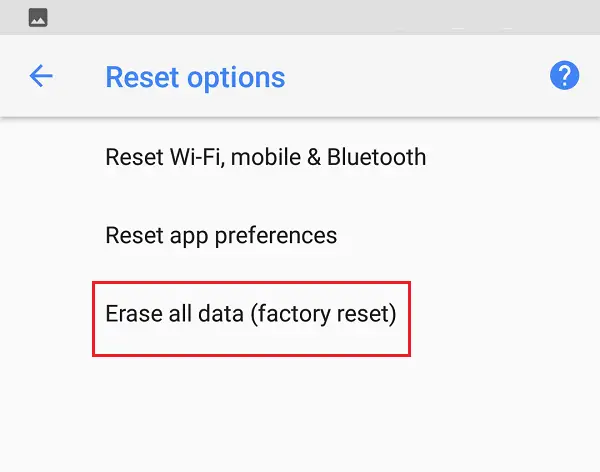
6. 接下來,點擊RESET PHONE,如圖所示。
7. 最後,點擊擦除所有內容選項。
8. 恢復出廠設置後,您的所有手機數據,即您的 Google 帳戶、聯繫人、圖片、視頻、消息、下載的應用程序、應用程序數據和設置等都將被刪除。



